MFC-J6710DW
SSS ve Sorun Giderme |

MFC-J6710DW
Tarih: 09/16/2011 ID: faq00002063_002
ScanSoft™ PaperPort™ 12SE'den TWAIN sürücüsünü kullanarak dosya tarama.
- PaperPort'u açın. Başlat => (Tüm) Programlar => Nuance PaperPort 12 => PaperPort'a tıklayın.
- Tara veya Fotoğraf Al penceresi, eğer ekranın sol tarafında hali hazırda görüntülenmiyor ise, Tarama Ayarları'na tıklayın. Tarama paneli şimdi görünmelidir.
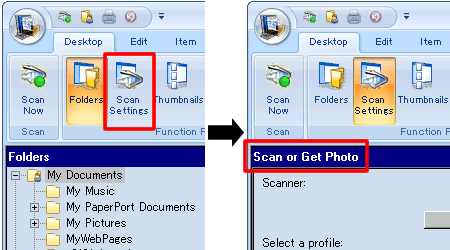
- Tarayıcı bölümü altında SEÇ'e tıklayın.
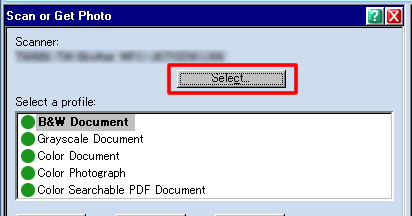
- TWAIN'in yanında bir onay işareti olduğundan emin olun, ve kullanılabilir tarayıcılar listesinden Brother makinenizin modeli için olan TWAIN sürücüsünü seçin. (Örneğin: TWAIN: TW – BROTHER XXX-XXXX)
- Tamam 'a tıklayın. Tarayıcınız, tarama panelinin tarayıcı bölümü altında şimdi listelenmiş olmalıdır.
- Bir Profil Seçin'in altından, önayarlı birkaç tarama profilinden birini seçebilirsiniz:
- S&B Belge
- Gri Ölçekte Belge
- Renkli Belge
- Renkli Paragraf
- Renkli Aranabilir PDF Belgesi
- S&B Belge
- Eğer tarama ayarlarını düzenlemek istiyorsanız, Tarayıcı İletişim Kutusunu Görüntüle'nin yanına bir onay işareti koyun.
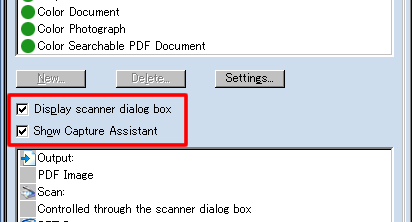
- Eğer tarama işlemi tamamlandıktan sonra ek seçenekler istiyorsanız, Yakalama Yardımcısını Göster'in yanına bir onay işaret koyun.
- Taramak istediğiniz belgeyi, makinenizin modeline bağlı olarak otomatik belge besleyiciye veya tarayıcı camına yerleştirin. Ve TARA'ya tıklayın.
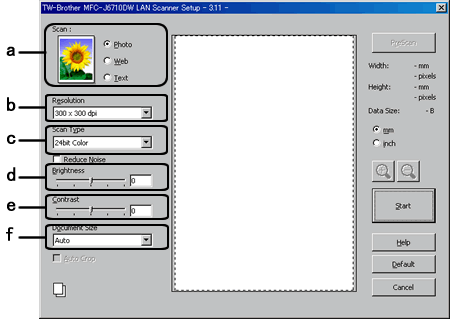
- Tara (belge türü):
- Fotoğraf: Fotoğraf görüntülerini taramak için seçin.
- Web: Taranmış görüntüyü web sayfalarına eklemek için seçin.
- Metin: Metin belgelerini taramak için seçin.
- Fotoğraf: Fotoğraf görüntülerini taramak için seçin.
- Çözünürlük: Bu, taranan inç başına nokta'ya (DPI) dayalı olarak, görüntünün ne kadar keskin olacağıdır. DPI ne kadar yüksek olursa, görüntü o kadar temiz olacaktır, ancak tarama süresi ve belge boyutu artacaktır.
150 x 150 DPI (sadece metin taramaları için önerilir); 300 x 300 DPI (OCR tarama işleri ve fotoğraflar için asgari olarak önerilir.)
- Tarama Türü: Bu, renkli tarama seçeneğidir. Renk kalitesi ne kadar yüksek seçilirse, tarama işini tamamlamak da o kadar uzun sürecektir, ve dosya boyutu daha büyük olacaktır.
- Siyah & Beyaz: Sadece metin taramaları için önerilir.
- Gri (Hata Yayılması): Sadece metin taramaları için önerilir.
- Gerçek Gri: Gri tonlamalı fotoğraflar veya metin için önerilir.
- 256 Renk: Resim grafikleri, ve renkli çizelgeler için önerilir.
- 24bit Renk: Yüksek kaliteli fotoğraflar için önerilir.
- Siyah & Beyaz: Sadece metin taramaları için önerilir.
24-bit renk kullanmak en doğru renklere sahip görüntüler oluştursa da, görüntü dosyası, 256 renk ile oluşturulmuş bir dosyadan yaklaşık üç kat daha büyük olacaktır. Bu ayar ile birlikte, Gürültüyü Azalt onay kutusuna da tıklayabilirsiniz.
- Parlaklık: En iyi görüntüyü elde etmek için ayarı düzenleyin (-50'den 50'ye). Bir ortalamayı temsil eden varsayılan değer 0'dır.
Görüntüyü, sırasıyla aydınlatmak veya koyulaştırmak için, kaydırma çubuğunu sağa veya sola sürükleyerek düzeyini ayarlayabilirsiniz. Ayrıca, ayar kutusuna bir değer de yazabilirsiniz. Eğer taranan görüntü çok aydınlıksa, daha düşük bir parlaklık değeri ayarlayın ve belgeyi yeniden tarayın. Eğer görüntü çok karanlıksa, daha yüksek bir parlaklık değeri ayarlayın ve belgeyi yeniden tarayın
Parlaklık ayarı, 256 Renk seçildiğinde mevcut değildir.
- Kontrast: Kaydırma çubuğunu sola veya sağa hareket ettirerek kontrast seviyesini artırabilir veya azaltabilirsiniz.
Bir artış, görüntünün karanlık ve aydınlık alanlarını vurgular, bir düşüş ise gri alanlardaki daha fazla ayrıntıyı ortaya çıkarır. Ayrıca, ayar kutusuna bir değer de yazabilirsiniz.
Kontrast ayarı sadece gri, Gerçek gri, ya da 24 bit Renk seçtiğinizde ayarlanabilir.
- Belge Boyutu: Taranan belgenin boyutunu ayarlayın.
- Tara (belge türü):
- Tarama işini başlatmak için, tarayıcı penceresindeki BAŞLAT düğmesine tıklayın.
- Tarama işlemi tamamlandığında, İPTAL'e tıklayın. Sizden, aşağıdakilerden birini seçmeniz istenecektir:
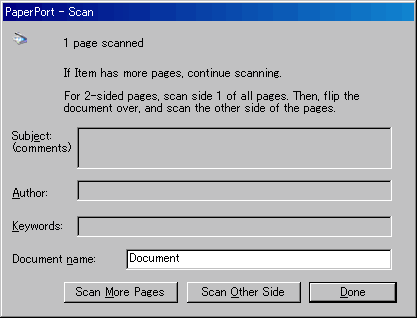
- Daha Fazla Sayfa Taratın: Eğer bu tarama işine ek sayfalar eklemek istiyorsanız, bu seçeneği seçin.
- Diğer Tarafı Taratın: Sayfanın her iki tarafında da görüntüler bulunan belgelere manüel çift taraflı tarama gerçekleştirmek için bu seçeneği seçin.
- Tamamlandı: Eğer tarama işiniz bittiyse bu seçeneği seçin.
- Daha Fazla Sayfa Taratın: Eğer bu tarama işine ek sayfalar eklemek istiyorsanız, bu seçeneği seçin.
- Tarama bittiğinde PaperPort Masaüstü'ne alınacaksınız, ve sonra taranan belge görünmelidir.
DCP-7055, DCP-7065DN, DCP-8110D, DCP-8155DN, FAX-2950, MFC-7360, MFC-7860DW, MFC-8510DN, MFC-8910DW, MFC-9140CDN, MFC-9330CDW, MFC-9460CDN, MFC-9970CDW, MFC-J200, MFC-J2320, MFC-J2720, MFC-J3720, MFC-J6710DW, MFC-L8600CDW, MFC-T800W
Daha fazla yardıma ihtiyaç duyarsanız, lütfen Brother müşteri hizmetleri ile iletişime geçin:
İçerik Geri Bildirimi
Lütfen bu formun yalnızcı geri bildirim için kullanıldığını unutmayın.